안녕하세요 오늘은 게임할때 사용하는 소프트웨어에 대해서 소개해 보도록 하겠습니다. 요즘 게임 오픈 톡방같은데 들어가보면 다같이 소통하고 게임하는걸 보신적 있으실껀데 그게 바로 디스코드란 소프트웨어랍니다.
간단하게 디스코드를 간단하게 말해보면 온라인계의 카톡 같은 거랍니다. 디스코의 기능중 노래듣기, 게임 화면 공유,음성, 화상, 채팅 기능을 사용할 수 있기 때문에 게임을 하는 분들이 디스코드를 많이 사용합니다.
1. 디스코드 설치
Download Discord to Talk, Chat, and Hang Out
Download the best app to communicate over video, voice, or text. Available for Windows, macOS, Linux, iOS, and Android devices.
discord.com

본인 PC에 맞게 설치해주시면 될꺼같아요 Windows용 맥용 다 있습니다.
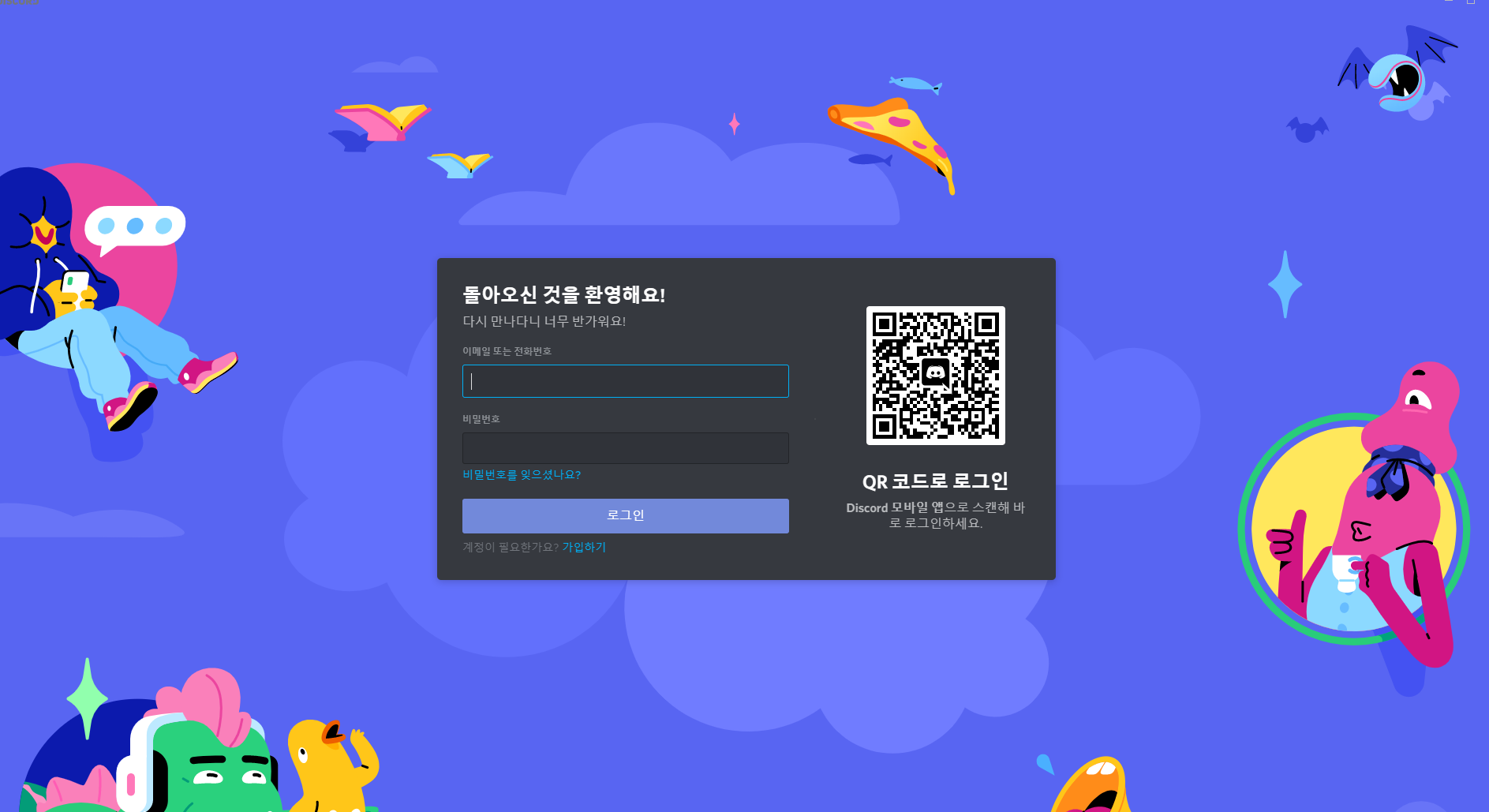

아이디가 없으시면 밑에 회원 가입 있으니 간단하게 회원가입 하시고 접속 하시면 됩니다.
2. 디스코드 사용법(친구추가)


친구 추가 입력 버튼에 사용자 명을 적어라는 입력란이 있는데 이건 위에 사진에 보이는것 처럼 #코드 넘버를 입력하시면 친구 등록이 가능합니다.
3. 마이크 테스트 설정


톱니바퀴 모양(사용자 옵션)을 클릭을 하면 여러가지 설정을 할수있는데 그중에 음성 및 비디오를 클릭 후에 녹음창치가 연결되어 있으면 Select 창을 클릭해서 녹음 창치와 소리는 어디로 출력 할껀지 선택하고 확인하기를 눌러서 잘되는지 테스트 하시면 됩니다.
오늘은 온라인 게임을 사용할때 여러 사람들과 소통할수 있는 소프트웨어 디스코드를 포스팅 해드렸습니다. 궁금한게 있으시면 댓글 달아주세요^^
'컴퓨터 관련된 잡 지식 > windows 잡 지식' 카테고리의 다른 글
| Windows 10 제품키 확인 방법(레지스트리, cmd, 프로그램 ) 정품인증 (0) | 2021.06.19 |
|---|---|
| 계정을 활성화하여 수익을 창출하세요 (메일? Google AdSense?) (0) | 2021.06.17 |
| 캡처 쉽게하는 사진방법 (One note windows10) (1) | 2021.06.15 |
| google(chrome) 글 드래그 복사 금지 풀기 (간단하게 해결 하는 방법) (0) | 2021.06.14 |
| windows 고클린 pc 사용(컴퓨터가 느려졌을 경우) (0) | 2021.06.13 |




댓글